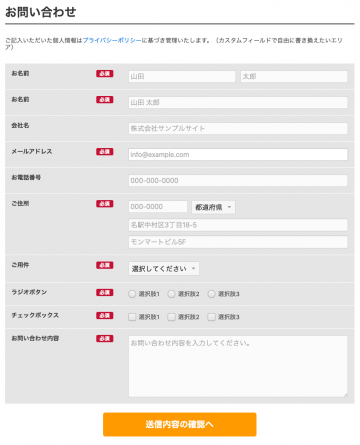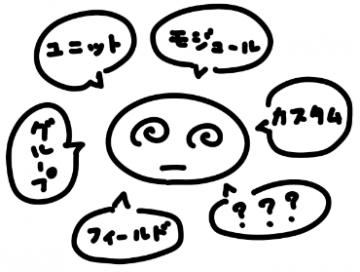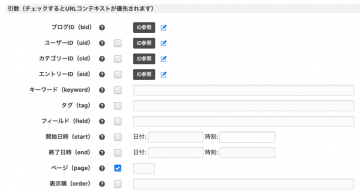a-blog cms をインストールしたさくらレンタルサーバーのPHPバージョンをアップした手順
a-blog cms をインストールしたさくらレンタルサーバーのPHPバージョンを5.3から7.3に(2020年7月さらに7.4に)アップしました。その手順を自分用の備忘録を兼ねて。さくらでなくてもPHPバージョンアップの基本は同じだと思いますが、一応さくらを前提に書いています。上から順にやっていって、表示されるようになればそれ以降の手順は不要です。
- バックアップをとる
- (勝手に上がったのでなければ)スクリプト設定 > 言語のバージョン設定でPHPのバージョンを変更する。
スクリプト設定 > php.ini設定で php.ini の zend_extension から始まる1行を編集する。
zend_extension = "/home/sakura_id/www/ioncube/ioncube_loader_fre_7.4.so"↑ さくらの場合(2020年7月)ioncube ディレクトリ内に ioncube_loader_fre_7.4.so がない場合には、 ionCube Loaderのインストール を参考にダウンロードして ioncube ディレクトリにアップする。(さくらの場合はFreeBSD 9 (64 bits))
- PHPバージョンを5系から7系に上げたりした場合は、a-blog cms マイページの「所有ライセンス一覧」から該当のPHPバージョンの license.php をダウンロード。インストールディレクトリの古い license.php と差し替える。
ここまでやって 500エラーが出ている場合、 /home/sakura_id/www/php をa-blog cmsの最新バージョンに同梱されている phpフォルダと差し替える。- さくらでは表示画面が見えていても管理画面が真っ白になったりしてます。その他の不具合もa-blog cmsのバージョンアップで(たぶん)直ります。
- 管理画面の「更新」を見て、データベースの更新が必要なら更新する。
2021年10月追記
CMSを2.8系から2.11.40にアップデートしたときに少し手こずったので追記。
管理画面から自動更新をかけたらログインができなくなってしまい、管理画面からのデータベースの更新も不可能になりました。結局アーカイブやテーマのバックアップを取ってDBを新しく追加して新規インストールし、config.server.phpで DB_NAME を古い方に戻し、/setup_xxxxxx/index.php ディレクトリにアクセスしてDBのアップデートをかけ、アーカイブとテーマをFTPで戻すという方法でバージョンを更新しました。